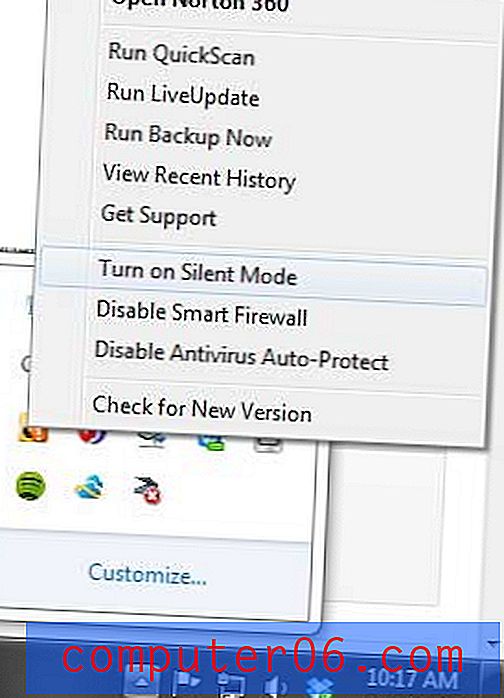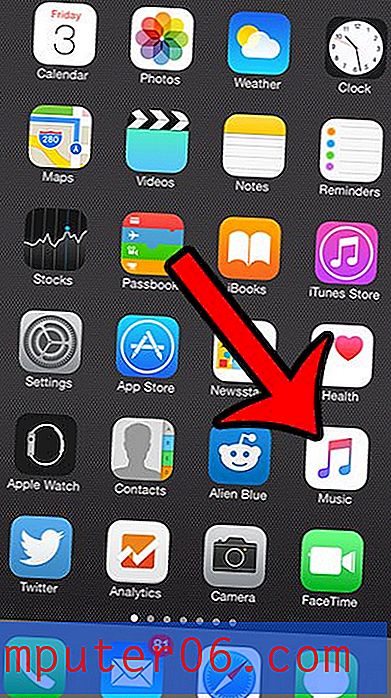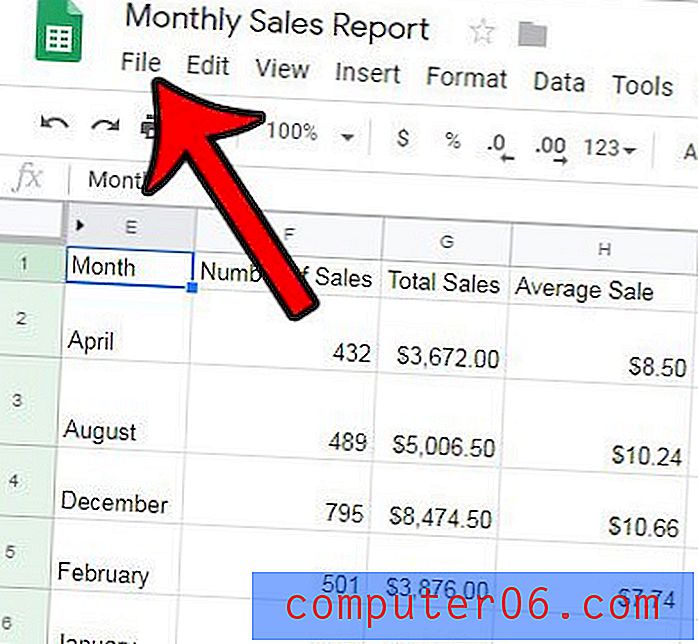iPhone 11에서 True Tone은 무엇을 의미합니까?
- True Tone은 iPhone의 Display & Brightness 메뉴에있는 옵션으로 주변 조명에 따라 기기 화면의 모양을 자동으로 조정할 수 있습니다.
- Apple의이 기능은 다양한 iPhone, iPhone Pro, iPad 및 iPad Pro 모델에서 사용할 수 있습니다.
- 디스플레이 및 밝기 메뉴에는 True Tone과 함께 작동하여 다양한 환경에서 쉽게 볼 수있는 일관된 화면 모양을 제공하는 추가 옵션이 있습니다.
- 설정 앱을 엽니 다.
- 디스플레이 및 밝기 옵션을 선택하십시오.
- True Tone 오른쪽에있는 버튼을 눌러 활성화 또는 비활성화합니다.
iPhone X, iPhone 11 Pro, iPhone 11 Pro Max 등을 포함한 많은 iPhone 모델에는 True Tone 디스플레이라는 기능이 포함되어 있습니다. 이것은 환경의 주변 광을 사용하여 다양한 환경에서 화면 모양을 일관되게 유지하는 장치의 기능입니다.
True Tone은 Night Shift 모드와 함께 iPhone의 물건을 일관되게 유지하면서 눈의 피로를 최소화하는 두 가지 흥미로운 디스플레이 기능입니다. 둘 다 활성화되면 True Tone의 경우 약간의 노란 색조와 Night Shift의 경우 약간의 주황색 색조와 같이 약간의 색상 차이가 발생하는 경향이 있습니다.
아래 튜토리얼은 iPhone에서 True Tone 옵션을 찾을 수있는 위치를 보여 주므로 화면 색상을 최대한 일관되게 유지하기 위해 실제 환경에서 주변 광을 사용할 수 있습니다.
iPhone에서 트루 톤 설정을 활성화하는 방법
이 기사의 단계는 iOS 13.4의 iPhone 11에서 수행되었습니다. 앞에서 언급했듯이 대부분의 새로운 iPhone 모델에는 iPhone 8 및 iPhone 8 Pro와 같은 모델을 포함한이 디스플레이 기술이 있습니다.
1 단계 : 설정 앱을 엽니 다.

2 단계 : 디스플레이 및 밝기 옵션을 선택합니다.
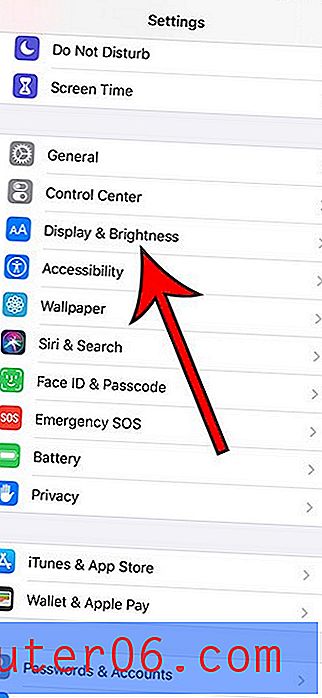
3 단계 : True Tone 오른쪽에있는 버튼을 눌러 켜거나 끕니다. 아래 그림에서 True Tone을 활성화했습니다.
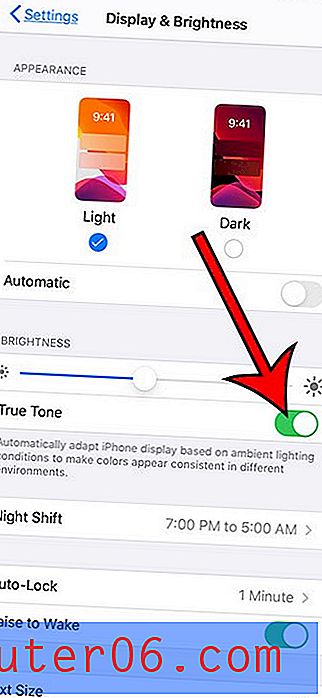
iPhone의 True Tone에 대한 추가 정보
- True Tone은 특히 밝기 슬라이더가 너무 높게 설정된 경우 배터리 수명에 영향을 줄 수 있습니다. 홈 화면이 너무 밝거나 배터리 수명이 오래 걸리는 경우 잠시 동안 트루 톤을 비활성화하고 상황이 개선되는지 확인할 수 있습니다.
- 색상 변경에 매우 민감한 경우 True Tone의 새로운 색 온도에 익숙해 질 수 있습니다. 내 경험상 True Tone이 활성화되어 있지 않을 때보 다 화면에 하얀 빛이 훨씬 더 많이 보입니다.
- 설정> 접근성> 디스플레이 및 텍스트 크기 메뉴에서 변경할 수있는 디스플레이 설정이 다릅니다. 여기에는 화이트 포인트 감소 와 같은 설정 및 iPhone 화면의 모양을 추가로 사용자 화하는 데 사용할 수있는 다른 자동 밝기 설정이 포함됩니다.
- True Tone 기술은 주변 조명을 결정하고 화면에 일관된 화이트 포인트를 설정하기 위해 광 센서 (실제로는 여러 개)를 사용합니다. 화이트 밸런스 조정은 매우 다른 환경간에 전환 할 때 상당히 중요 할 수 있습니다.
- True Tone은 9.7 인치 iPad Pro에서 처음 소개되었습니다.
- True Tone은 최신 MacBook Pro 모델에서도 사용할 수 있습니다.
이 안내서의 단계에 따라 iPhone 8 Plus 등의 iPhone 모델에서 화면 밝기를 조정할 수 있습니다. 제어 센터에는 최신 iPhone 모델에서 화면 상단에서 아래로 스 와이프 할 때 액세스 할 수있는 밝기 옵션도 있습니다.